การย้ายแอปและโฟลว์จากสภาพแวดล้อมเริ่มต้น
เอกสารนี้อธิบายว่าองค์กรและผู้ดูแลระบบสามารถวางแผนการโยกย้ายแอปและโฟลว์จากสภาพแวดล้อมเริ่มต้นได้อย่างไร
ผู้เขียน: ราวี ชาดา (Microsoft), รุย ซานโตส (Microsoft)
หมายเหตุ
คุณสามารถบันทึกหรือพิมพ์เอกสารทางเทคนิคนี้ โดยเลือก พิมพ์ จากเบราว์เซอร์ของคุณ และเลือก บันทึกเป็น PDF
สภาพแวดล้อมเริ่มต้น
สภาพแวดล้อมเริ่มต้นหนึ่งสภาพแวดล้อมจะถูกสร้างขึ้นต่อผู้เช่า และสามารถเข้าถึงได้กับผู้ใช้ทั้งหมดในผู้เช่านั้น สภาพแวดล้อมเริ่มต้นถูกสร้างขึ้นในภูมิภาคที่ใกล้เคียงที่สุดกับภูมิภาคเริ่มต้นของผู้เช่า Microsoft Entra และถูกตั้งชื่อดังต่อไปนี้: [ชื่อผู้เช่า Microsoft Entra] (ค่าเริ่มต้น) เมื่อใดก็ตามที่ผู้ใช้ใหม่สมัครใช้งาน Power Apps หรือ Power Automate, ผู้ใช้เหล่านั้นจะถูกเพิ่มไปยังบทบาทผู้สร้างของสภาพแวดล้อมเริ่มต้นโดยอัตโนมัติ จะไม่มีการเพิ่มผู้ใช้ในบทบาทผู้ดูแลสภาพแวดล้อมของสภาพแวดล้อมเริ่มต้นโดยอัตโนมัติ
คุณไม่สามารถลบสภาพแวดล้อมเริ่มต้นได้ และคุณไม่สามารถสำรองข้อมูลสภาพแวดล้อมเริ่มต้นด้วยตนเองได้ การสำรองข้อมูลระบบเกิดขึ้นอย่างต่อเนื่อง สภาพแวดล้อมเริ่มต้นถูกจำกัดไว้ที่ความจุที่เก็บข้อมูล 1 TB สภาพแวดล้อมเริ่มต้นมีความสามารถดังต่อไปนี้:
- ความจุฐานข้อมูล Dataverse 3 GB
- ความจุไฟล์ Dataverse 3 GB
- ความจุรายการบันทึก Dataverse 1 GB
การตรวจสอบความจุที่ดำเนินการก่อนสร้างสภาพแวดล้อมใหม่ ไม่รวมความจุพื้นที่เก็บข้อมูลที่รวมอยู่ของสภาพแวดล้อมเริ่มต้นเมื่อคำนวณว่าคุณมีความจุเพียงพอที่จะสร้างสภาพแวดล้อมใหม่หรือไม่ ในการเก็บข้อมูลเพิ่มเติม คุณสามารถสร้างสภาพแวดล้อมการทำงานจริง
ในสภาพแวดล้อมเริ่มต้น พนักงานขององค์กรที่มีใบอนุญาต Microsoft 365 สามารถสร้างแอปและโฟลว์บนคลาวด์ได้ สภาพแวดล้อมเริ่มต้นกลายเป็น Playground Studio แห่งแรกสำหรับพนักงานเหล่านี้ที่เริ่มสร้างแอปและโฟลว์ของตน เนื่องจากเป็นไปไม่ได้ที่จะลบบทบาทผู้สร้างสภาพแวดล้อมออกจากสภาพแวดล้อมเริ่มต้น ผู้สร้างจึงเริ่มสร้างแอปเพิ่มประสิทธิภาพและโฟลว์ส่วนบุคคล และแบ่งปันภายในทีมเพื่อให้ผู้อื่นได้รับประโยชน์ องค์กรส่วนใหญ่มักเปลี่ยนชื่อสภาพแวดล้อมเริ่มต้นเป็น ประสิทธิภาพการทำงานส่วนบุคคล
ผู้ดูแลระบบค้นพบทันทีว่าแอปและโฟลว์จำนวนมากถูกสร้างขึ้นในสภาพแวดล้อมเริ่มต้น อาจไม่เหมาะสมสำหรับแอปหรือโฟลว์ที่จะอยู่ในสภาพแวดล้อมเริ่มต้นในสถานการณ์ เช่น:
- มีการแชร์แอปกับผู้ใช้จำนวนมากที่มีพฤติกรรมเหมือนการใช้งานจริง
- แอปใช้สมุดงาน Excel กับข้อมูลที่ละเอียดอ่อน
- แอปซึ่งอิงตามรายการ SharePoint กำลังได้รับการโต้ตอบข้อมูลมากมาย เช่น การแทรกหรือการอัปเดต
- แอปหรือโฟลว์กำลังใช้ตัวเชื่อมต่อที่ไม่ได้รับอนุญาตในนโยบายการป้องกันข้อมูลสูญหาย (DLP) ใหม่
- ตัวเชื่อมต่อแบบกำหนดเองถูกเปิดใช้งานและใช้ในสภาพแวดล้อมเริ่มต้น แทนที่จะได้รับการรักษาความปลอดภัยในสภาพแวดล้อมเฉพาะ
สถานการณ์ข้างต้นเป็นสิ่งที่ควรค่าแก่การพิจารณา และเป็นการบ่งชี้ว่าคุณควรเริ่มย้ายแอปเหล่านี้และโฟลว์จากสภาพแวดล้อมเริ่มต้นไปยังสภาพแวดล้อมของตนเอง สภาพแวดล้อมของนักพัฒนา หรือสภาพแวดล้อมที่ใช้ร่วมกันอื่นๆ ปัจจัยอื่นๆ ที่เข้ามามีบทบาทคือข้อจำกัดที่เกี่ยวข้องกับสภาพแวดล้อมเริ่มต้น
ทีม Center of Excellence (CoE) ที่ตรวจสอบ Power Platform ถูกบังคับให้ตอบสนองเมื่อถึงขีดจำกัด ซึ่งส่งผลเสียต่อแอปที่ทำงานในสภาพแวดล้อมเริ่มต้น ข้อจำกัดนี้อาจเป็นสิ่งที่ผู้ดูแลระบบ หรือทีม CoE จำเป็นต้องดำเนินการอย่างสม่ำเสมอเช่นกัน มีขั้นตอนการเผยแพร่สามขั้นดังต่อไปนี้
- การระบุออบเจ็กต์ Power Platform
- ย้ายออบเจ็กต์ Power Platform
- ทำความสะอาดออบเจ็กต์ Power Platform
มีหลายวิธีในการส่งออกแอปและโฟลว์ของคุณเพื่อย้ายไปยังสภาพแวดล้อมใหม่ โซลูชันเป็นไฟล์เดียวที่สามารถรวมเกือบทุกอย่างที่ผู้สร้างของคุณสร้างขึ้นใน Power Platform และย้ายเข้าด้วยกัน แอปพื้นที่ทำงานและโฟลว์ระบบคลาวด์สามารถส่งออกได้โดยตรง
เมื่อเวลาผ่านไป ออบเจ็กต์ Power Platform ได้พัฒนาเพื่อให้รับรู้ถึงโซลูชัน ขณะนี้แอปและโฟลว์สามารถรับรู้โซลูชันได้ตามค่าเริ่มต้น แม้ว่าจะต้องเปิดใช้งานด้วยตนเองก็ตาม ผู้สร้างยังคงสามารถสร้างแอปและโฟลว์จาก make.powerapps.com และ make.powerautomate.com ซึ่งสามารถจัดประเภทเป็นโซลูชันที่ไม่รับรู้ และสามารถส่งออกทีละรายการ หรือเพิ่มลงในโซลูชันได้ ด้วยการเพิ่มโซลูชัน ผู้สร้างสามารถใช้ประโยชน์จากตัวแปรสภาพแวดล้อมและการอ้างอิงการเชื่อมต่อเพื่อกำหนดค่าและปรับใช้จุดสิ้นสุดในสภาพแวดล้อม
เป้าหมายคือการเพิ่มส่วนประกอบ Power Platform ทั้งหมดลงในโซลูชันเดียว ซึ่งช่วยให้ย้ายส่วนประกอบหลายรายการเป็นหน่วยเดียวระหว่างสภาพแวดล้อมได้อย่างง่ายดาย
การระบุออบเจ็กต์ Power Platform
ขั้นตอนแรกคือการระบุแอปและโฟลว์และสินทรัพย์ที่จำเป็นต้องย้ายหรือล้างข้อมูล ชุดเริ่มต้น CoE จัดทำรายการแอปและโฟลว์ทั้งหมด และรายงาน Power BI ช่วยระบุการใช้งาน ขั้นตอนนี้ช่วยคุณประเมินการใช้งานแอปและควรช่วยติดป้ายกำกับ เมื่อคุณทำแบบฝึกหัด อย่าลืมแท็กแอปและโฟลว์ที่ควรย้ายไปยังสภาพแวดล้อมอื่น แท็กอาจขึ้นอยู่กับตัวเชื่อมต่อที่ใช้ ตำแหน่งของผู้ใช้ แผนกผู้ใช้ และอื่นๆ บทความนี้ยังสรุปวิธีการในการรับรู้รายการที่ควรล้างหรือย้ายตามแนวทางปฏิบัติในการป้องกันข้อมูลสูญหาย (DLP)
ย้ายออบเจ็กต์ Power Platform
หากส่วนประกอบถูกแท็กเพื่อย้ายไปยังสภาพแวดล้อมอื่น จะมีตัวเลือกให้ย้ายแอป การย้ายเป็นกระบวนการโต้ตอบและต้องมีการโต้ตอบจากผู้สร้างในระดับหนึ่ง ระดับความซับซ้อนในการย้ายแอปหรือโฟลว์เพิ่มขึ้นตามการผสมผสานของส่วนประกอบที่ใช้ในการสร้างแอปหรือโฟลว์
ตัวอย่างเช่น แอปที่มีหกหน้าจอจะมี 10 ปุ่มผ่านหลายหน้าจอ สมมติว่าแต่ละปุ่มทั้ง 10 ปุ่มนี้เรียกโฟลว์แยกกัน นอกจากนี้ยังมีโฟลว์สองสามโฟลว์ที่เรียกใช้ทุกวันเพื่อแก้ไขข้อมูลหรือรวมข้อมูลกับระบบอื่น สมมติว่ามีโมเดลการประมวลผลรูปภาพ AI Builder ที่ใช้เป็นส่วนหนึ่งของระบบอัตโนมัติ หากต้องการย้ายแอปดังกล่าว จะต้องเพิ่มส่วนประกอบทั้งหมดลงในโซลูชัน และต้องปรับการอ้างอิงการเชื่อมต่ออย่างถูกต้องและทดสอบก่อนที่จะยืนยันความสมบูรณ์
ในอีกกรณีหนึ่ง สมมติว่ามีแอปพื้นที่ทำงานที่ใช้การเชื่อมต่อ Office 365 ในกรณีนี้ ผู้สร้างเพียงแค่ต้องเพิ่มเฉพาะแอปพื้นที่ทำงานลงในโซลูชัน
ทำความสะอาดออบเจ็กต์ Power Platform
หากส่วนประกอบถูกแท็กเพื่อล้างข้อมูล แสดงว่ามีสองตัวเลือกหลัก ตัวเลือกแรกคือการลบออกโดยตรง และตัวเลือกที่สองคือการลบออกหลังจากสำรองข้อมูลแล้ว ในกรณีหลังของการสำรองข้อมูล อาจมีขั้นตอนซ้อนทับกันกับวัตถุที่กำลังเคลื่อนที่
ตามตัวอย่าง ผู้ดูแลระบบทีม CoE พบว่าผู้สร้างส่วนใหญ่สร้างแอปทดสอบและโฟลว์เพื่อการเรียนรู้ จากนั้นผู้สร้างจะละทิ้งแอปและโฟลว์ ซึ่งสามารถยืนยันได้โดยการดูที่เมตริกการใช้งาน อีกวิธีหนึ่งคือการกักกันแอป หากไม่มีใครติดต่อคุณเกี่ยวกับแอป ก็สามารถลบแอปได้เช่นกัน
การรักษากลยุทธ์การสื่อสารมีบทบาทสำคัญ ผู้ดูแลระบบควรวางแผนในการสื่อสาร:
- การสร้างการเชื่อมต่อที่ผู้สร้างจำเป็นต้องอนุญาตเมื่อเปิดตัวแอปในสภาพแวดล้อมใหม่
- URL ใหม่ของแอปจากสภาพแวดล้อมเป้าหมาย
- การนำทางไปยังสภาพแวดล้อมที่ถูกต้อง
โซลูชันบางส่วนสำหรับการย้ายอ็อบเจ็กต์เหล่านี้เป็นแบบสำเร็จรูป และอาจต้องใช้ Power Apps แบบสแตนด์อโลน และสิทธิการใช้งาน Power Automate ที่ให้ผู้ใช้สามารถสร้างและเรียกใช้แอปข้ามแหล่งข้อมูลที่ขยายเกิน Microsoft 365 ออกไปได้
กลยุทธ์
กระบวนการทั้งหมดในการระบุและย้ายแอปและโฟลว์จากสภาพแวดล้อมเริ่มต้นมีแนวโน้มที่จะประสบความสำเร็จมากขึ้นเมื่อเป็นไปตามกลยุทธ์ มีหลายกลยุทธ์ที่คุณควรพิจารณา
กลยุทธ์ DLP
นโยบายการป้องกันข้อมูลสูญหาย (DLP) ทำหน้าที่เป็นเกราะป้องกันเพื่อช่วยป้องกันไม่ให้ผู้ใช้เปิดเผยข้อมูลองค์กรโดยไม่ได้ตั้งใจ และเพื่อป้องกันความปลอดภัยของข้อมูลในผู้เช่า นโยบาย DLP บังคับใช้กฎสำหรับตัวเชื่อมต่อที่เปิดใช้งานสำหรับแต่ละสภาพแวดล้อมและตัวเชื่อมต่อใดที่สามารถใช้ร่วมกันได้ ตัวเชื่อมต่อถูกจัดประเภทเป็นอย่างใดอย่างหนึ่งระหว่าง ข้อมูลธุรกิจเท่านั้นไม่อนุญาตให้ใช้ข้อมูลธุรกิจ หรือ ถูกบล็อก ตัวเชื่อมต่อในกลุ่มข้อมูลธุรกิจเท่านั้นที่สามารถใช้ได้กับตัวเชื่อมต่ออื่นจากกลุ่มนั้นในแอปหรือโฟลว์เดียวกัน เราขอแนะนำให้คุณมีนโยบายอย่างน้อยหนึ่งรายการ
การระบุออบเจ็กต์โดยใข้ DLP
การระบุตามนโยบาย DLP มีประโยชน์ในการกำหนดสภาพแวดล้อมเป้าหมายสำหรับแอปและโฟลว์ของคุณ อาจมีแอปหรือโฟลว์ที่ใช้ตัวเชื่อมต่อที่ถูกบล็อกโดย DLP หรือตัวเชื่อมต่อทางธุรกิจและไม่ใช่ธุรกิจผสมกัน ซึ่งเมื่อเปิดใช้งาน DLP แล้วจะหยุดทำงาน
เพื่อป้องกันการหยุดทำงานของออบเจ็กต์ที่สำคัญที่อาจเกิดขึ้น เนื่องจาก DLP ซึ่งเป็นส่วนหนึ่งของ CoE Starter Kit คุณสามารถค้นหา เครื่องมือแก้ไข DLP (การวิเคราะห์ผลกระทบ) เป้าหมายของตัวแก้ไข DLP คือการอนุญาตให้ผู้ดูแลระบบเห็นผลกระทบของนโยบายที่มีอยู่ หรือผลกระทบที่อาจเกิดขึ้นจากการเปลี่ยนแปลงนโยบาย ซึ่งช่วยให้ผู้ดูแลระบบสามารถดูแอปและโฟลว์ที่ได้รับผลกระทบ และทรัพยากรที่จะถูกปิดใช้งานหากมีการบังคับใช้นโยบายใหม่หรือที่อัปเดต แอปสามารถใช้เพื่อตรวจสอบนโยบายที่มีอยู่ เปลี่ยนแปลงนโยบายที่มีอยู่ และลดความเสี่ยงโดยการติดต่อผู้สร้างและแจ้งให้ทราบเกี่ยวกับแนวทางปฏิบัติที่ดีที่สุดสำหรับแอปหรือโฟลว์ของพวกเขา
อัปเดตนโยบาย DLP ที่มีอยู่เพื่อตรวจสอบผลกระทบ ปฏิบัติตามบทความ สร้างสุขอนามัยของผู้เช่าด้วยชุดเริ่มต้น CoE เพื่อค้นหาข้อมูลเพิ่มเติมเกี่ยวกับโปรแกรมแก้ไข DLP
ก่อนที่จะเปิดคุณลักษณะ DLP คุณสามารถระบุได้ว่าแอปและโฟลว์ใดได้รับผลกระทบ และแจ้งเตือนผู้สร้าง โปรแกรมแก้ไข DLP สามารถส่งรายการแอปและโฟลว์ทั้งหมดที่ได้รับผลกระทบไปยังที่อยู่อีเมล ซึ่งจะสร้างไฟล์ .csv สำหรับออบเจ็กต์แต่ละประเภท
การใช้ตัวแก้ไข DLP เวอร์ชัน 2.0 ในพื้นที่ การวิเคราะห์ผลกระทบ ให้เลือก ส่งออกแอปและโฟลว์ที่ได้รับผลกระทบเป็น CSV
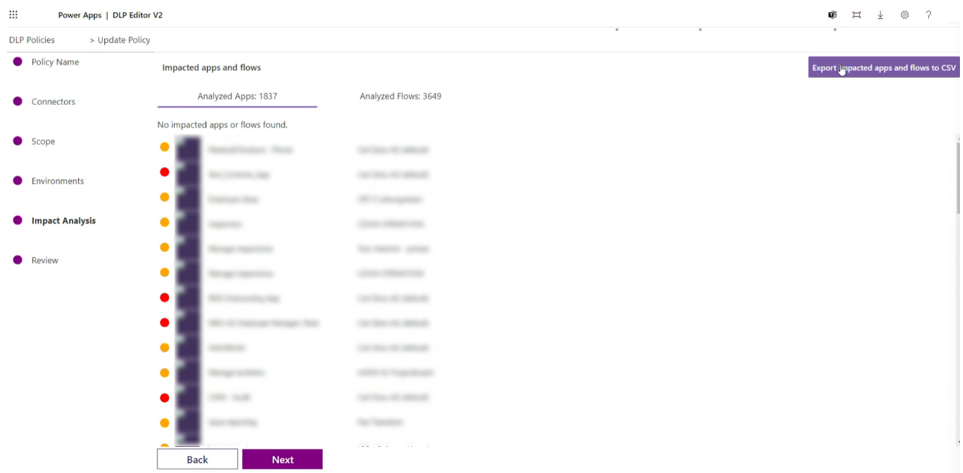
ไฟล์ CSV ที่สร้างขึ้นแต่ละไฟล์ (flow.csv และ apps.csv) มีข้อมูลเกี่ยวกับ:
- ชื่อแอปและโฟลว์
- เจ้าของแอปและโฟลว์
- อีเมลของเจ้าของแอปและโฟลว์
- การเชื่อมต่อทั้งหมดที่ใช้โดยแอปและโฟลว์
- รหัสของแอปและโฟลว์เพื่อระบุออบเจ็กต์
- รหัสสภาพแวดล้อมที่มีแอปและโฟลว์อยู่
สังเกตว่า การเชื่อมต่อ ให้รายการการเชื่อมต่อทั้งหมดที่ใช้โดยแอปหรือโฟลว์ หากคุณต้องการระบุให้แน่ชัดว่าตัวเชื่อมต่อใดได้รับผลกระทบจาก DLP ที่เป็นปัญหา จำเป็นต้องมีระบบอัตโนมัติในขณะนี้ เรากำลังประเมินการเปลี่ยนแปลงสถานการณ์นี้ในเครื่องมือ
ตัวอย่างการใช้งานเพื่อระบุการเชื่อมต่อ:
สร้างโฟลว์ Power Automate
ใช้ตัวเชื่อมต่อ รับนโยบาย DLP ของผู้เช่า ที่ระบุ DLP ที่เป็นปัญหา
ผลลัพธ์ที่ได้คือสองอาร์เรย์ ข้อมูลธุรกิจ และข้อมูลที่ไม่ใช่ธุรกิจ ตามตัวอย่าง ตัวเชื่อมต่อ Twitter จะแสดงโค้ดนี้:
[ { "id": "/providers/Microsoft.PowerApps/apis/shared_twitter", "name": "Twitter", "type": "Microsoft.PowerApps/apis" } …… ]จากรายการนี้ คุณสามารถเข้าถึงชื่อของตัวเชื่อมต่อที่ตรงกับรายการชื่อของแอป csv หรือคอลัมน์ การเชื่อมต่อ โฟลว์
โดยการแปลงไฟล์ csv เป็นรูปแบบ Excel แล้ววางไว้ใน OneDrive ของคุณ คุณสามารถอ่านแอปและโฟลว์ที่ได้รับผลกระทบทั้งหมดได้จาก Power Automate ตรวจสอบว่าการเชื่อมต่อใดได้รับผลกระทบตามตรรกะที่เปรียบเทียบการเชื่อมต่อกับชื่อตัวเชื่อมต่อ
หลังจากที่คุณได้จับคู่ว่าการเชื่อมต่อใดที่ทำให้เกิดผลกระทบ ให้สร้างรายการใหม่ด้วยแอปหรือรหัสโฟลว์และตัวเชื่อมต่อที่ได้รับผลกระทบจาก DLP
ใช้ข้อมูลก่อนหน้านี้เพื่อแจ้งให้ผู้สร้างทราบถึงผลกระทบในอนาคต คุณสามารถใช้ Power Cards เพื่อรวบรวมคำติชมจากผู้สร้าง หากสามารถลบแอปหรือโฟลว์ได้หรือจำเป็นต้องย้ายไปยังสภาพแวดล้อมอื่น
จากการวิเคราะห์ของคุณ หากคุณพบว่าโฟลว์ที่ได้รับผลกระทบไม่ได้ถูกใช้ คุณสามารถกักกันและส่งอีเมลไปยังผู้สร้างพร้อมคำแนะนำเกี่ยวกับวิธีการย้ายไปยังสภาพแวดล้อมอื่น สิ่งนี้ส่งเสริมวัฒนธรรมที่ต้องทำด้วยตัวเอง (DIY) และขจัด Shadow IT ในบางสถานการณ์ คุณอาจต้องการยกเว้นออบเจ็กต์บางอย่างจาก DLP ตัวอย่างเช่น คุณอาจต้องการใช้ DLP เฉพาะกับทรัพยากรใหม่ที่สร้างขึ้น และยกเว้นทรัพยากรปัจจุบันเท่านั้น หากต้องการข้อมูลเพิ่มเติมเกี่ยวกับการยกเว้นทรัพยากร DLP โปรดดู การยกเว้นทรัพยากร DLP
กลยุทธ์สภาพแวดล้อมของคุณถูกกำหนดอย่างมีประสิทธิภาพผ่าน DLP และให้ปลายทางสำหรับแอปและโฟลว์ที่พัฒนาในสภาพแวดล้อมเริ่มต้น
กลยุทธ์ด้านสภาพแวดล้อม
การพัฒนากลยุทธ์ด้านสภาพแวดล้อมต้องมีการกำหนดค่าสภาพแวดล้อมและการรักษาความปลอดภัยข้อมูลชั้นอื่นๆ ในลักษณะที่สนับสนุนการพัฒนาประสิทธิผลในองค์กรของคุณ ในขณะที่รักษาความปลอดภัยและจัดระเบียบทรัพยากร กลยุทธ์ในการจัดการการจัดเตรียม การจัดการการเข้าถึงสภาพแวดล้อม และการควบคุมทรัพยากรภายในนั้น มีความสำคัญต่อ:
- รักษาความปลอดภัยของข้อมูลและการเข้าถึง
- ควบคุมสภาพแวดล้อมเริ่มต้นในลักษณะที่สอดคล้อง
- จัดการจำนวนสภาพแวดล้อมที่ถูกต้องเพื่อหลีกเลี่ยงการแผ่กิ่งก้านสาขาและประหยัดความจุ
- อำนวยความสะดวกและนำการจัดการวงจรชีวิตของแอปพลิเคชัน (ALM) ที่สมบูรณ์ไปใช้
- จัดระเบียบทรัพยากรในพาร์ติชันตรรกะ
- สนับสนุนการดำเนินการ (และบริการความช่วยเหลือ) ในการระบุแอปที่อยู่ระหว่างการผลิตโดยจัดให้อยู่ในสภาพแวดล้อมเฉพาะ
- ตรวจสอบว่ามีการจัดเก็บและส่งข้อมูลในพื้นที่ทางภูมิศาสตร์ที่ยอมรับได้ (ด้วยเหตุผลด้านประสิทธิภาพและการปฏิบัติตามข้อกำหนด)
- ตรวจสอบให้แน่ใจว่ามีการพัฒนาแอปพลิเคชันแยกต่างหาก
- การเปิดใช้งานบริการการออกใบแจ้งหนี้ภายในแก่ผู้ใช้ปลายทางทางธุรกิจหรือหน่วยธุรกิจที่ใช้บริการ
คุณควรมีแผนกที่มีชื่อเสียงซึ่งสามารถดำรงอยู่ได้ด้วยตนเอง และมีกระบวนการ ALM ที่มีอยู่แล้ว ในกรณีเช่นนี้ สภาพแวดล้อมจะให้การแยกและจัดระเบียบทรัพยากรตามแผนก กลยุทธ์ที่ยึดตามนั้นสามารถทำได้โดยการสร้างสภาพแวดล้อมที่แยกจากกันสำหรับแต่ละแผนก สภาพแวดล้อมเหล่านี้จะกลายเป็นปลายทางสำหรับแอปและโฟลว์ในสภาพแวดล้อมเริ่มต้น
กลยุทธ์การสื่อสาร
การสื่อสารที่มีประสิทธิภาพถือเป็นสิ่งสำคัญในระหว่างกระบวนการย้ายข้อมูล การสื่อสารเกิดขึ้นในทุกขั้นตอนของกระบวนการย้ายข้อมูล การสื่อสารที่ชัดเจนส่งเสริมความเข้าใจและความร่วมมือระหว่างผู้เกี่ยวข้อง ช่วยให้การไหลของข้อมูลเป็นไปอย่างราบรื่น ทำให้มั่นใจได้ว่าทุกคนที่เกี่ยวข้องจะได้รับข้อมูลที่ดีเกี่ยวกับแผนการโยกย้าย ความคืบหน้า และความท้าทายที่อาจเกิดขึ้น
ในฐานะส่วนหนึ่งของความพยายามในการย้ายและการล้างข้อมูล ตรวจสอบให้แน่ใจว่ากระบวนการราบรื่นสำหรับผู้สร้าง ผู้เกี่ยวข้อง และความเป็นผู้นำ พัฒนากลยุทธ์เกี่ยวกับวิธีการสื่อสารที่ดีที่สุดและจุดใดที่คุณต้องการสื่อสาร ซึ่งให้ความสอดคล้องในวัตถุประสงค์ของคุณและช่วยในการสื่อสารสำหรับทุกคนที่เกี่ยวข้อง ตัวเลือกบางประการที่ควรพิจารณา ได้แก่:
- ใช้ CoE Starter Kit เป็นเครื่องมือติดตามสินทรัพย์
- เพิ่มโฟลว์ระบบคลาวด์แบบกำหนดเองเพื่อส่งการแจ้งเตือนในขั้นตอนต่างๆ
- สร้างเทมเพลตอีเมลที่ส่งออกไปสื่อสารกับผู้สร้าง
สิ่งที่ต้องคำนึงถึง ได้แก่:
- เปลี่ยน URL ของแอป ผู้ใช้แอปจำเป็นต้องอัปเดตบุ๊กมาร์กไปยังแอปในสภาพแวดล้อมเริ่มต้น
- หากมีโฟลว์ทริกเกอร์ HTTP ตาม URL จะต้องอัปเดตในโฟลว์ที่ต้องพึ่งพาเพื่อให้แน่ใจว่าจะยังคงทำหน้าที่เป็น webhook
- ระบุขั้นตอนโดยละเอียดเพื่อสร้างการเชื่อมต่อเมื่อการย้ายเสร็จสมบูรณ์ สำหรับทั้งผู้สร้างและผู้ใช้แอป ผู้ใช้ไม่ควรกังวลเกี่ยวกับการสร้างการเชื่อมต่อเมื่อเปิดแอปเป็นครั้งแรกจากสภาพแวดล้อมใหม่
การเริ่มต้นการตั้งค่าการสื่อสารที่ดีต้องใช้โมเดลการบริการตนเองเพื่อขยายขนาดและเป็นแบบเรียลไทม์สำหรับผู้ใช้มากกว่าปล่อยให้เป็นอีเมลของผู้ใช้คนเดียวหรือรายชื่อการแจกจ่าย หากคุณวางแผนที่จะสร้างไซต์ SharePoint มีเทมเพลตที่พร้อมใช้งานที่คุณสามารถใช้สร้างฮับ Microsoft Power Platform ภายในได้ ฮับกลายเป็นสถานที่ทั่วไปในการเรียนรู้เกี่ยวกับกลยุทธ์และคำแนะนำ เพื่อให้ผู้สร้างสามารถตัดสินใจได้อย่างถูกต้องสำหรับสิ่งที่พวกเขาตั้งใจจะสร้าง และที่ที่พวกเขาควรดำเนินการ
มีองค์ประกอบโซลูชันบางอย่างที่มีอยู่ เช่น ตั้งค่าองค์ประกอบการแจ้งเตือนการไม่มีกิจกรรม และ ตั้งค่าองค์ประกอบการปฏิบัติตามข้อกำหนดของนักพัฒนา ใน CoE Starter Kit ที่คุณสามารถนำไปใช้ประโยชน์ได้ ส่วนประกอบเหล่านี้มาพร้อมกับเทมเพลตอีเมล และสามารถทำซ้ำได้เพื่อให้เหมาะกับวัตถุประสงค์และความจำเป็นในการโยกย้ายจากสภาพแวดล้อมเริ่มต้น สิ่งที่ดีนอกจากนี้คือการจับภาพเรื่องราวความสำเร็จบางส่วนบนเว็บไซต์การสื่อสารด้วย
ผู้ชม
ในกระบวนการย้ายข้อมูล โดยทั่วไปแล้วจะมีผู้ชมที่แตกต่างกันที่เกี่ยวข้องกับการสื่อสาร ผู้เกี่ยวข้องหลักโดยทั่วไปและบทบาทของพวกเขามีดังนี้:
- เจ้าของแอป: เจ้าของแอปคือบุคคลหรือทีมงานที่รับผิดชอบในการพัฒนา การบำรุงรักษา และการจัดการแอปพลิเคชันเฉพาะ พวกเขามีความรู้เชิงลึกเกี่ยวกับฟังก์ชันการทำงาน ขั้นตอนการทำงาน และการกำหนดค่าแอปพลิเคชันของตน การสื่อสารกับเจ้าของแอปเป็นสิ่งสำคัญในการทำความเข้าใจข้อกำหนดเฉพาะของแอป การรวบรวมคำติชม การจัดการกับข้อกังวล และรับรองว่าการโยกย้ายแอปไปยังสภาพแวดล้อมใหม่เป็นไปอย่างราบรื่น
- ผู้ใช้แอป: ผู้ใช้แอปคือบุคคลที่ใช้แอปพลิเคชันเป็นประจำในการทำงานหรือเวิร์กโฟลว์ของตน พวกเขาอาจมีความเชี่ยวชาญด้านเทคนิคและความคุ้นเคยกับแอปพลิเคชันในระดับที่แตกต่างกัน การสื่อสารกับผู้ใช้แอปเป็นสิ่งสำคัญในการแจ้งให้พวกเขาทราบเกี่ยวกับการย้ายข้อมูล ให้ข้อมูลอัปเดตเกี่ยวกับการเปลี่ยนแปลงหรือการหยุดชะงักที่อาจเกิดขึ้น เสนอการฝึกอบรมหรือการสนับสนุนเพื่อให้แน่ใจว่าการเปลี่ยนแปลงจะราบรื่น และลดผลกระทบใดๆ ต่อการดำเนินงานในแต่ละวันให้เหลือน้อยที่สุด
- หัวหน้าแผนกหรือผู้จัดการ: หัวหน้าแผนกหรือผู้จัดการมีบทบาทสำคัญในกระบวนการโยกย้ายเนื่องจากพวกเขาควบคุมดูแลการดำเนินงานและวัตถุประสงค์เชิงกลยุทธ์ของแผนกของตน พวกเขาจำเป็นต้องได้รับแจ้งเกี่ยวกับลำดับเวลาการย้ายข้อมูล ผลกระทบที่อาจเกิดขึ้น และผลประโยชน์ การสื่อสารกับหัวหน้าแผนกช่วยให้พวกเขาสามารถให้คำแนะนำที่จำเป็น จัดการย้ายข้อมูลให้สอดคล้องกับเป้าหมายของแผนก และรับประกันการประสานงานภายในทีมได้อย่างราบรื่น
- ทีมไอทีหรือทีมเทคนิค: ทีมไอทีหรือทีมเทคนิคมีหน้าที่รับผิดชอบโครงสร้างพื้นฐาน ระบบ และด้านเทคนิคโดยรวมของการโยกย้าย พวกเขามีส่วนร่วมในการวางแผน การดำเนินการ และการสนับสนุนกระบวนการย้ายข้อมูล การสื่อสารกับทีมไอทีถือเป็นสิ่งสำคัญในการหารือเกี่ยวกับข้อกำหนดทางเทคนิค การขึ้นต่อกัน ข้อควรพิจารณาด้านความปลอดภัย และการเปลี่ยนแปลงโครงสร้างพื้นฐานหรือการกำหนดค่าที่จำเป็นซึ่งจำเป็นต้องดำเนินการเพื่อให้การย้ายข้อมูลประสบความสำเร็จ
- ทีมงานด้านความปลอดภัยและการปฏิบัติตามข้อกำหนด: ทีมงานด้านความปลอดภัยและการปฏิบัติตามข้อกำหนดมีบทบาทสำคัญในการรับรองความปลอดภัยของข้อมูล ความเป็นส่วนตัว และการปฏิบัติตามกฎระเบียบในระหว่างการโยกย้าย พวกเขาให้คำแนะนำและรับรองว่ามีมาตรการที่เหมาะสมเพื่อปกป้องข้อมูลที่ละเอียดอ่อน การสื่อสารกับทีมรักษาความปลอดภัยและการปฏิบัติตามกฎระเบียบเกี่ยวข้องกับการหารือเกี่ยวกับข้อกำหนดด้านความปลอดภัย โปรโตคอลการเข้ารหัส การควบคุมการเข้าถึง และข้อควรพิจารณาที่เกี่ยวข้องกับการปฏิบัติตามข้อกำหนดตลอดกระบวนการโยกย้าย
- ผู้บริหารระดับสูง: ผู้บริหารระดับสูง รวมถึงผู้บริหารระดับสูงหรือผู้นำระดับสูง ควรได้รับทราบเกี่ยวกับกระบวนการย้ายข้อมูล พวกเขาอาจไม่ต้องการข้อมูลทางเทคนิคโดยละเอียด แต่ควรตระหนักถึงวัตถุประสงค์ของโครงการ ความคืบหน้า และผลกระทบที่อาจเกิดขึ้นกับองค์กร การสื่อสารกับฝ่ายบริหารช่วยให้มั่นใจได้ถึงการสนับสนุน สอดคล้องกับเป้าหมายเชิงกลยุทธ์ และการจัดสรรทรัพยากรสำหรับการย้ายข้อมูล
สิ่งสำคัญคือต้องปรับแต่งกลยุทธ์การสื่อสารและข้อความสำหรับผู้ชมแต่ละรายการ โดยพิจารณาถึงความต้องการเฉพาะ ข้อกังวล และระดับความเข้าใจทางเทคนิค การสื่อสารที่ชัดเจนและทันท่วงทีกับผู้เกี่ยวข้องทั้งหมดส่งเสริมการทำงานร่วมกัน รับประกันการประสานงานที่ราบรื่น และบรรเทาความท้าทายที่อาจเกิดขึ้นในระหว่างกระบวนการโยกย้าย
ลำดับ
จังหวะหรือความถี่ของการสื่อสารกับผู้มีส่วนได้ส่วนเสียในระหว่างกระบวนการโยกย้ายจะแตกต่างกันไปตามความต้องการและไดนามิกเฉพาะของโครงการ สิ่งสำคัญคือต้องสร้างการสื่อสารอย่างสม่ำเสมอ เพื่อให้ผู้มีเกี่ยวข้องรับทราบ จัดการกับข้อกังวล และรักษาแนวร่วมตลอดการย้ายข้อมูล ข้อควรพิจารณาบางประการในการกำหนดจังหวะการสื่อสารกับผู้เกี่ยวข้องต่างๆ มีดังนี้
- เจ้าของแอป: การรักษาการสื่อสารบ่อยครั้งกับเจ้าของแอปตลอดกระบวนการย้ายข้อมูลเป็นสิ่งสำคัญ ซึ่งรวมถึงการอัปเดตเป็นประจำเกี่ยวกับความคืบหน้าของการย้ายข้อมูล การจัดการข้อกังวลใดๆ และให้เจ้าของแอปมีส่วนร่วมในการตัดสินใจเมื่อจำเป็น ความถี่ของการสื่อสารอาจแตกต่างกันไปขึ้นอยู่กับความซับซ้อนและความสำคัญของแอป แต่ขอแนะนำให้เช็คอินเป็นประจำและตอบคำถามอย่างทันท่วงที
- ผู้ใช้แอป: ดึงดูดผู้ใช้แอปผ่านช่องทางการสื่อสารปกติเพื่อให้พวกเขาได้รับทราบข้อมูลเกี่ยวกับการย้ายข้อมูล ซึ่งควรรวมถึงประกาศ อีเมล จดหมายข่าว หรือแม้แต่เซสชันการฝึกอบรมหรือเวิร์กช็อปโดยเฉพาะ ความถี่ในการสื่อสารกับผู้ใช้แอปอาจแตกต่างกันไป แต่สิ่งสำคัญคือต้องให้ข้อมูลอัปเดตตามเหตุการณ์สำคัญ แจ้งให้พวกเขาทราบเกี่ยวกับการเปลี่ยนแปลงหรือการหยุดชะงักที่อาจส่งผลกระทบต่อพวกเขา และให้การสนับสนุนและคำแนะนำตลอดกระบวนการ
- หัวหน้าแผนกและผู้จัดการ: การสื่อสารกับหัวหน้าแผนกและผู้จัดการสามารถเกิดขึ้นได้เป็นระยะๆ หรือตามความจำเป็น ขึ้นอยู่กับความสำคัญของการโยกย้ายไปยังแผนกของตน ให้ข้อมูลอัปเดตเป็นระยะเกี่ยวกับความคืบหน้าโดยรวม ลำดับเวลา และผลกระทบต่อทีม
- ทีมไอทีหรือทีมเทคนิค: มีส่วนร่วมในการสื่อสารเป็นประจำกับทีมไอทีและทีมเทคนิคที่เกี่ยวข้องกับการโยกย้าย ซึ่งรวมถึงการทำงานร่วมกันอย่างต่อเนื่อง การแชร์ข้อมูลอัปเดตเกี่ยวกับคำถามหรือปัญหาทางเทคนิค และการประสานงานการกำหนดค่าหรือการเปลี่ยนแปลงที่จำเป็น โดยทั่วไปความถี่ในการสื่อสารจะสูงกว่าในขั้นตอนการวางแผนและการวิเคราะห์ ในระหว่างระยะการดำเนินงาน มีจุดติดต่อหรือการประชุมเป็นประจำเพื่อให้การประสานงานเป็นไปอย่างราบรื่น
การจัดเตรียมทรัพยากร
การจัดการทรัพยากรอย่างมีประสิทธิผลถือเป็นสิ่งสำคัญสำหรับการโยกย้ายที่ประสบความสำเร็จ ต่อไปนี้เป็นประเด็นสำคัญบางประการที่ควรพิจารณาเมื่อพูดถึงการจัดการทรัพยากรระหว่างการย้ายข้อมูล:
- การระบุทรัพยากร: ระบุทรัพยากรที่จำเป็นสำหรับโครงการไมเกรชัน รวมไปถึงบุคคลหรือทีมงานที่รับผิดชอบงานต่างๆ เช่น การเตรียมการก่อนไมเกรชัน ไมเกรชันข้อมูล การทดสอบ การปรับใช้ การกำหนดค่า และการสนับสนุนหลังไมเกรชัน กำหนดทักษะ ความเชี่ยวชาญ และความพร้อมเฉพาะที่จำเป็นสำหรับแต่ละบทบาท
- การจัดสรรทรัพยากร: กำหนดทรัพยากรให้กับบทบาทและงานตาม ทักษะ ของทรัพยากร ความพร้อมใช้งาน และความจุเวิร์กโหลด ตรวจสอบให้แน่ใจว่าทรัพยากรได้รับการจัดสรรอย่างเหมาะสม เพื่อสร้างสมดุลระหว่างภาระงานและตรงตามกำหนดเวลาของโครงการ พิจารณาการขึ้นต่อกันหรือข้อจำกัดใดๆ ที่อาจส่งผลกระทบต่อการจัดสรรทรัพยากร เช่น ทรัพยากรที่ใช้ร่วมกันในหลายโครงการ
- ทักษะ การพัฒนาและการฝึกอบรม: ประเมิน ทักษะ และช่องว่างความรู้ภายในทีม และจัดให้มีการฝึกอบรมที่จำเป็นหรือโอกาสในการเพิ่มทักษะเพื่อให้แน่ใจว่าทรัพยากรได้รับการจัดเตรียมอย่างเพียงพอสำหรับงานที่ได้รับมอบหมาย ซึ่งอาจเกี่ยวข้องกับการจัดให้มีการฝึกอบรม การประชุมเชิงปฏิบัติการ หรือการเข้าถึงทรัพยากรและเอกสารที่เกี่ยวข้อง
- การสื่อสารและการทำงานร่วมกัน: ส่งเสริมการสื่อสารและการทำงานร่วมกันอย่างมีประสิทธิผลระหว่างทรัพยากรต่างๆ ที่เกี่ยวข้องกับการโยกย้าย ส่งเสริมการอัปเดตสถานะอย่างสม่ำเสมอ การประชุมประสานงาน และการแบ่งปันความรู้เพื่อให้แน่ใจว่าสมาชิกในทีมทุกคนมีความสอดคล้อง ได้รับข้อมูล และทำงานร่วมกันเพื่อบรรลุเป้าหมายร่วมกัน
- การวางแผนฉุกเฉิน: คาดการณ์ข้อจำกัดหรือความเสี่ยงของทรัพยากรที่อาจเกิดขึ้นและพัฒนาแผนฉุกเฉิน มีการระบุทรัพยากรสำรองหรือการฝึกอบรมข้ามสายงานในบทบาทที่สำคัญเพื่อบรรเทาความท้าทายที่ไม่คาดคิด เช่น การขาดหายไปที่ไม่คาดคิดหรือข้อจำกัดของทรัพยากร
- การมีส่วนร่วมของผู้มีส่วนได้ส่วนเสีย: แจ้งให้ผู้มีส่วนได้ส่วนเสีย เช่น เจ้าของแอป หัวหน้าแผนก และฝ่ายบริหาร ทราบเกี่ยวกับการจัดสรรทรัพยากรและผลกระทบที่อาจเกิดขึ้นต่อระยะเวลาหรือผลงานส่งมอบ สื่อสารการอัปเดตทรัพยากร รายงานความคืบหน้า และการปรับเปลี่ยนแผนการจัดหาทรัพยากรอย่างสม่ำเสมอ เพื่อจัดการความคาดหวังและรักษาความโปร่งใส
การโยกย้ายออบเจ็กต์ส่วนบุคคล
ความแตกต่างระหว่างแอปและโซลูชันเป็นสิ่งสำคัญ การส่งออกและการนำเข้าแอปจะส่งผลต่อออบเจ็กต์นั้นเท่านั้น โซลูชันคือคอนเทนเนอร์ที่สามารถมีแอป โฟลว์ และออบเจ็กต์อื่นๆ ได้หลายรายการ
ส่งออกและนำเข้าแอปพื้นที่ทำงาน (วิธีดั้งเดิม)
ขั้นตอนโดยละเอียดได้รับการบันทึกไว้ใน การส่งออกแพ็คเกจแอปพื้นที่ทำงาน และ การนำเข้าแพ็คเกจแอปพื้นที่ทำงาน
วิธีการส่งออกแอปนี้เป็นวิธีการแบบดั้งเดิม แม้ว่าระบบจะรองรับ แต่เราขอแนะนำให้คุณใช้ โซลูชัน โซลูชันทำให้คุณสามารถโยกย้ายส่วนประกอบหลายรายการแทนที่จะย้ายทรัพยากรเพียงแหล่งเดียว
ขั้นตอนการส่งออกและนำเข้า (วิธีดั้งเดิม)
ขั้นตอนต่อไปนี้อธิบายวิธีการส่งออกโฟลว์
- เลือกเมนู "…" เลือก ส่งออก จากนั้นเลือก แพ็คเกจ (.zip)
- ป้อนชื่อและคำอธิบายสำหรับแพ็คเกจของคุณ จากนั้นคุณสามารถกำหนดการตั้งค่าเริ่มต้นและเพิ่มความคิดเห็นที่สามารถเข้าถึงได้ในระหว่างขั้นตอนการนำเข้า
- เลือกปุ่ม ส่งออก ในมุมด้านขวาล่างเพื่อดาวน์โหลดแพ็คเกจ หากการดาวน์โหลดไม่เริ่มโดยอัตโนมัติ คุณสามารถเลือกปุ่ม ดาวน์โหลด
ขั้นตอนต่อไปนี้อธิบายวิธีการนำเข้าโฟลว์
- เลือกปุ่ม นำเข้า
- อัปโหลดไฟล์แพ็คเกจ และรอให้หน้าจอแสดงรายละเอียดแพ็คเกจ
- เมื่อกำหนดการตั้งค่าโฟลว์ คุณสามารถเลือกที่จะสร้างโฟลว์ใหม่หรืออัปเดตโฟลว์ที่มีอยู่ด้วยข้อกำหนดโฟลว์จากแพ็คเกจได้
- เลือกการเชื่อมต่อที่จำเป็นในการตั้งค่าโฟลว์ คุณควรเห็นปุ่ม นำเข้า ใช้งานได้หลังจากที่คุณกำหนดการตั้งค่าที่จำเป็นทั้งหมดสำเร็จแล้ว
หลังจากที่คุณนำเข้าโฟลว์แล้ว จะต้องเปิดใช้งาน หากโฟลว์มีการอ้างอิงการเชื่อมต่อใดๆ ผู้ใช้ที่เปิดใช้งานจะต้องสามารถเข้าถึงการเชื่อมต่อเหล่านั้น ถ้าไม่เช่นนั้น เจ้าของการเชื่อมต่อสามารถให้สิทธิ์การเข้าถึงแก่ผู้ใช้ที่เปิดใช้งานได้
วิธีการส่งออกโฟลว์ระบบคลาวด์นี้เป็นวิธีการแบบดั้งเดิม แม้ว่าจะได้รับการสนับสนุน แต่เราขอแนะนำให้คุณใช้โซลูชัน ซึ่งช่วยให้คุณสามารถโยกย้ายส่วนประกอบหลายรายการ แทนที่จะเป็นเพียงทรัพยากรเดียว
ส่งออกและนำเข้าแอปแบบจำลอง
แอปแบบจำลองเป็นส่วนหนึ่งของโซลูชันเสมอ แอปแพ็กเกจที่รวมอยู่ในไฟล์โซลูชัน (.zip) สามารถแชร์กับผู้ใช้ตามบทบาทความปลอดภัยของพวกเขา หลังจากที่ส่งออกจากสภาพแวดล้อมต้นทางและนำเข้าสู่สภาพแวดล้อมเป้าหมายได้สำเร็จ
กระบวนการทีละขั้นตอนโดยละเอียดครอบคลุมอยู่ใน ส่งออกโซลูชัน และ นำเข้าโซลูชัน
ส่งออกและนำเข้าบอท Microsoft Copilot Studio
คุณสามารถส่งออกและนำเข้าบอทโดยใช้โซลูชัน รายการขั้นตอนโดยละเอียดมีอยู่ใน ส่งออกและนำเข้าบอทโดยใช้โซลูชัน
ส่งออกและนำเข้าไซต์ Power Pages
หน้าการย้ายข้อมูลเกี่ยวข้องกับการส่งออกการตั้งค่าคอนฟิกที่มีอยู่จากสภาพแวดล้อม Microsoft Dataverse ต้นทาง และจากนั้น นำเข้าไปยังสภาพแวดล้อม Dataverse เป้าหมาย มีขั้นตอนเบื้องต้นบางประการที่ต้องดำเนินการ ในสภาพแวดล้อมเป้าหมาย เมื่องานเตรียมการเสร็จสมบูรณ์ ข้อมูลการกำหนดค่าพอร์ทัลสามารถส่งออกได้โดยใช้ เครื่องมือการย้ายการกำหนดค่า
SharePoint แอปแบบฟอร์ม – กรณีพิเศษสำหรับสภาพแวดล้อมเริ่มต้น
SharePoint แอปแบบฟอร์ม สามารถเชื่อมโยงกับสภาพแวดล้อมได้เพียงสภาพแวดล้อมเดียวเท่านั้น และหากไม่ได้กำหนดค่าไว้เป็นอย่างอื่น ก็จะอยู่ในสภาพแวดล้อมเริ่มต้น การโยกย้ายแอปทั้งหมดจำเป็นต้องตั้งค่าปลายทางให้เป็นสภาพแวดล้อมอื่น แทนที่จะเป็นสภาพแวดล้อมเริ่มต้น ฟอร์มที่กำหนดเองที่มีอยู่จะไม่ย้ายไปยังสภาพแวดล้อมที่กำหนดใหม่โดยอัตโนมัติ ระบบอาจกำหนดเฉพาะสภาพแวดล้อมการผลิตเท่านั้นสำหรับฟอร์ม SharePoint แบบกำหนดเอง กระบวนการด้วยตนเองดังต่อไปนี้ เช่น การย้ายแอปพื้นที่ทำงาน
การสำรองข้อมูลออบเจ็กต์ Microsoft Power Platform
ออบเจ็กต์ Microsoft Power Platform ส่วนใหญ่จะถูกส่งออกเป็นไฟล์ zip หากไม่ใช่ แสดงว่าต้องมีรูปแบบไฟล์อย่างน้อยหนึ่งรูปแบบ ไฟล์เหล่านี้ในรูปแบบดั้งเดิม ในรูปแบบไฟล์ zip หรือนามสกุลใดๆ ก็ตามที่มาพร้อมกับ สามารถเพิ่มลงในตำแหน่งจัดเก็บไฟล์หรือพื้นที่เก็บข้อมูลที่คุณเลือกได้ ตัวเลือกบางประการที่จะกล่าวถึงคือ Azure DevOps, GitHub, SharePoint, One Drive หรือโซลูชันอื่นที่รองรับไฟล์ทุกรูปแบบ
ตัวเลือกการโยกย้ายจำนวนมาก
การโยกย้ายของแอปหรือโฟลว์จะสำเร็จได้หากทำงานในลักษณะเดียวกับที่เคยเป็นมาก่อน อย่างไรก็ตาม มีองค์ประกอบบางอย่างที่ไม่สามารถถ่ายโอนได้:
- ข้อมูลการทำงานของโฟลว์ในอดีต - ข้อมูลเกี่ยวกับการทำงานของโฟลว์จะถูกจัดเก็บไว้เพียง 28 วันเท่านั้น หากคุณต้องการข้อมูล คุณสามารถส่งออกและจัดเก็บโดยใช้ CoE Starter Kit หรือถ้าคุณมี ตั้งค่าการส่งออกไปยังที่จัดเก็บข้อมูลดิบ CoE Starter Kit เวอร์ชันล่าสุดมีข้อมูลการรันโฟลว์หากใช้กับการส่งออกข้อมูล
- เวอร์ชันต่างๆ ของแอปพลิเคชัน Canvas - ในขณะที่ผู้สร้างดำเนินการซ้ำในกระบวนการพัฒนา อาจมีการสร้างเวอร์ชันต่างๆ หลายเวอร์ชัน เวอร์ชันก่อนหน้าไม่สามารถย้ายได้ สามารถย้ายได้เฉพาะเวอร์ชันล่าสุดเท่านั้น
- ข้อมูลที่เข้าถึงโดยแอปหรือโฟลว์หรือโดยใช้ตัวเชื่อมต่อ - มีเฉพาะข้อมูลเมตาของแอปเท่านั้นที่รวมเป็นส่วนหนึ่งของการส่งออก
ความคิดเห็นเกี่ยวกับการทำงานร่วมกันใดๆ ที่ทำในแอปหรือโฟลว์จะไม่รวมอยู่ด้วย
บทความนี้สรุปความเป็นไปได้บางประการ สิ่งสำคัญคือต้องพิจารณาความหมายและข้อดีของแต่ละความเป็นไปได้อย่างรอบคอบก่อนตัดสินใจ
โยกย้ายทั้งหมด - ตัวเลือกการสำรองและกู้คืนฐานข้อมูล
เช่นเดียวกับชนิดสภาพแวดล้อมส่วนใหญ่ สภาพแวดล้อมเริ่มต้นจะได้รับการสำรองข้อมูลด้วย การสำรองข้อมูลระบบเหล่านี้จะดำเนินการโดยอัตโนมัติ ไม่มีตัวเลือกตามความต้องการสำหรับสภาพแวดล้อมเริ่มต้น ดังนั้นจึงจำเป็นต้องมีคำขอการสนับสนุน การสำรองข้อมูลสามารถเรียกคืนสู่สภาพแวดล้อมใหม่โดยเก็บข้อมูลทั้งหมดไว้ภายใน Dataverse ตัวเลือกนี้มีไว้เพื่อแสดงต่อผู้อ่านเกี่ยวกับการมีอยู่เท่านั้น และให้ความรู้แก่ผู้อ่านว่าควรพิจารณาเมื่อใด ไม่ควรถือเป็นตัวเลือกหลัก เนื่องจากจะทำให้เกิดการโยกย้ายเพียงบางส่วนเท่านั้น
- รองรับ: Dataverse, แอป Dynamics
- ไม่รองรับอย่างเต็มที่: แอป Canvas, ไลบรารีคอมโพเนนต์, เพจที่กำหนดเอง, Power Automate, Microsoft Copilot Studio
ไม่รองรับอย่างสมบูรณ์บ่งชี้ว่าข้อมูลอาจสูญหายระหว่างการย้ายและต้องมีขั้นตอนมากขึ้น
ย้ายข้อมูลเมตา จากนั้นย้ายข้อมูล
แนวทางที่แนะนำคือการใช้โซลูชันเพื่อย้ายข้อมูลเมตา จากนั้นสามารถใช้โฟลว์ข้อมูล Azure Data Factory หรือเครื่องมืออื่นที่ต้องการเพื่อถ่ายโอนข้อมูลได้ ระบบอัตโนมัติที่สมบูรณ์ตั้งแต่ต้นจนจบอาจไม่สามารถทำได้ในทุกกรณี เนื่องจากมีตัวเชื่อมต่อที่หลากหลาย แต่สามารถประมาณค่าได้ใกล้เคียงกัน
ในระดับสูง มีขั้นตอนดังนี้:
- เพิ่มแอปลงในโซลูชัน
- เพิ่มโฟลว์ไปยังโซลูชัน
- เพิ่มบอทที่มีอยู่
- ปรับการอ้างอิงการเชื่อมต่อในแอปและโฟลว์
- ตรวจสอบการขึ้นต่อกันของของโซลูชัน และเพิ่มออบเจ็กต์
- ส่งออกโซลูชัน
- นำเข้าโซลูชัน
- โอนข้อมูล
การตรวจสอบการขึ้นต่อกันของโซลูชัน
ความสำเร็จของการนำเข้าโซลูชันในสภาพแวดล้อมเป้าหมายสามารถมั่นใจได้ก็ต่อเมื่อคุณเพิ่มส่วนประกอบที่เกี่ยวข้องทั้งหมดลงในโซลูชันหรือมีอยู่ในสภาพแวดล้อมเป้าหมายเท่านั้น หากมีส่วนประกอบที่ขาดหายไป การนำเข้าโซลูชันมีแนวโน้มที่จะล้มเหลว เพื่อให้แน่ใจว่ามีส่วนประกอบที่จำเป็นทั้งหมด จึงมีตัวเลือกที่ดีที่สุดหากใช้ร่วมกัน:
เพิ่มส่วนประกอบที่เลือกลงในโซลูชันด้วยตนเอง ในกรณีนี้ จะถือว่าคุณทราบว่าส่วนประกอบที่ขึ้นต่อกันทั้งหมดมีอยู่แล้วในสภาพแวดล้อมเป้าหมาย
ใช้ปุ่ม แสดงการขึ้นต่อกัน จากภายในโซลูชันเพื่อให้ระบบระบุการขึ้นต่อกันให้กับคุณ คุณสามารถเพิ่มการขึ้นต่อกันทั้งหมดหรือเลือกเพิ่มเฉพาะการขึ้นต่อกันที่ไม่มีอยู่ในสภาพแวดล้อมเป้าหมายได้
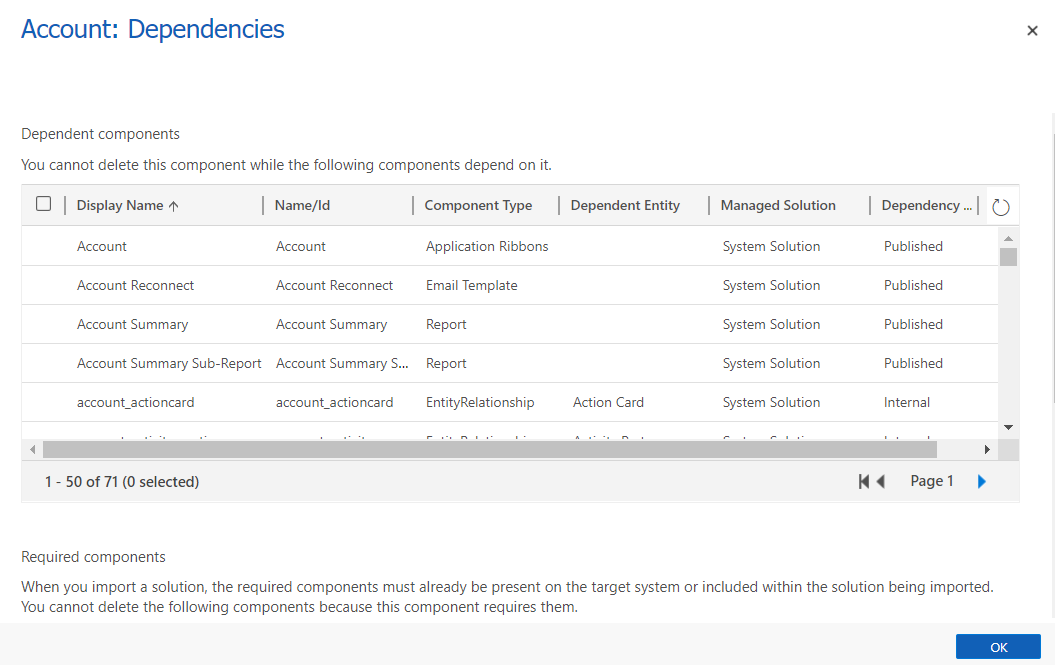
การเพิ่มส่วนประกอบไปยังโซลูชัน (ด้วยตนเอง)
สมมติว่า มีการสร้างโซลูชันแล้ว ผู้สร้างจำเป็นต้องใช้ตัวเลือกเมนูเพิ่มส่วนประกอบที่มีอยู่เพื่อเพิ่มแอป โฟลว์ หรือบอทที่มีอยู่
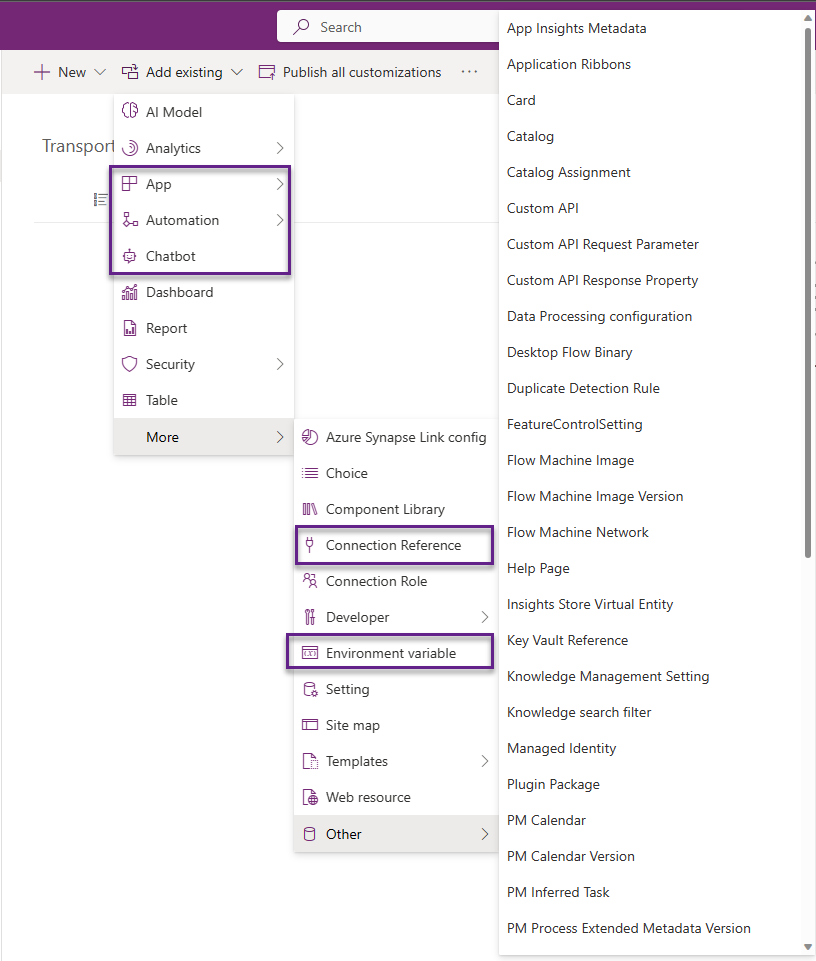
ปรับปรุงอ้างอิงการเชื่อมต่อ
แอปพื้นที่ทำงานและโฟลว์จะจัดการการเชื่อมต่ออย่างแตกต่างกัน โฟลว์ใช้การอ้างอิงการเชื่อมต่อสำหรับตัวเชื่อมต่อทั้งหมด ในขณะที่แอปพลิเคชันแคนวาสจะใช้เฉพาะสำหรับการเชื่อมต่อที่แชร์โดยปริยาย (ไม่ใช่ OAuth) เช่น การตรวจสอบสิทธิ์เซิร์ฟเวอร์ SQL
การอัปเดตแอปเพื่อใช้การอ้างอิงการเชื่อมต่อแทนการเชื่อมต่อ
แอปพื้นที่ทำงานที่ไม่ทราบโซลูชันเมื่อเพิ่มไปยังโซลูชันจะไม่ได้รับการอัปเกรดโดยอัตโนมัติเพื่อใช้การอ้างอิงการเชื่อมต่อ การอ้างอิงการเชื่อมต่อจะเชื่อมโยงกับแอปพื้นที่ทำงานเฉพาะเมื่อมีการเพิ่มแหล่งข้อมูลลงในแอป หากต้องการอัปเกรดแอป คุณต้อง:
- เพิ่มแอปที่ไม่ใช่โซลูชันที่ทราบไปยังโซลูชัน
- นำการเชื่อมต่อออกจากแอป
- สร้างการอ้างอิงการเชื่อมต่อใหม่ในโซลูชัน
- เพิ่มการเชื่อมต่อที่มีการอ้างอิงการเชื่อมต่อที่เกี่ยวข้อง
การอัปเดตโฟลว์เพื่อใช้การอ้างอิงการเชื่อมต่อแทนการเชื่อมต่อ
เมื่อโฟลว์ไม่อยู่ในโซลูชัน จะใช้การเชื่อมต่อ ถ้าโฟลว์นั้นถูกเพิ่มเข้าไปในโซลูชัน จะใช้การเชื่อมต่อในเบื้องต้นต่อไป โฟลว์สามารถอัปเดตเพื่อใช้การอ้างอิงการเชื่อมต่อ แทนการเชื่อมต่อได้ด้วยวิธีใดวิธีหนึ่งจากสองวิธี:
หากโฟลว์ถูกส่งออกในโซลูชันที่ไม่มีการจัดการและนำเข้า การเชื่อมต่อจะถูกลบออกด้วยการอ้างอิงการเชื่อมต่อ
เมื่อเปิดโฟลว์ของโซลูชัน ตัวตรวจสอบโฟลว์ในหน้ารายละเอียดโฟลว์จะแสดงคำเตือนให้ ใช้การอ้างอิงการเชื่อมต่อ ข้อความเตือนมีการดำเนินการให้ คุณสามารถเลือก ลบการเชื่อมต่อเพื่อเพิ่มการอ้างอิงการเชื่อมต่อ การเลือกการดำเนินการนั้นจะลบการเชื่อมต่อออกจากทริกเกอร์และการดำเนินการในโฟลว์ และอนุญาตให้เลือกและสร้างการอ้างอิงการเชื่อมต่อได้
การเพิ่มออบเจ็กต์ลงในโซลูชัน (ระบบอัตโนมัติ)
คุณสามารถใช้คำสั่ง PowerShell เพื่อย้ายแอปจำนวนมากไปยังโซลูชันได้ การเพิ่มแอปพื้นที่ทำงานที่มีอยู่แล้วและโฟลว์ระบบคลาวด์ไปยังโซลูชันยังสามารถทำได้ผ่านบรรทัดคำสั่ง ติดตั้งโมดูล PowerShell ล่าสุดเพื่อลองใช้ตัวเลือกนี้ คำสั่งหลักสองคำสั่งคือ Set-PowerAppAsSolutionAware และ Set-FlowAsSolutionAware
เมื่อติดตั้งโมดูลแล้ว ให้ใส่รหัสสภาพแวดล้อม รหัสแอป รหัสโฟลว์ และรหัสโซลูชันของคุณเอง
สำหรับแอปพื้นที่ทำงาน:
Set-PowerAppAsSolutionAware -EnvironmentName {Environment ID} -AppName {App ID} -SolutionId {Solution ID}
สำหรับโฟลว์:
Set-FlowAsSolutionAware -EnvironmentName {Environment ID} -FlowName {Flow ID} - SolutionId {Solution ID}
การอ้างอิงการเชื่อมต่อ คือรายการข้อมูลในตาราง การอ้างอิงการเชื่อมต่อ หากต้องการใช้การอ้างอิงการเชื่อมต่อเป็นส่วนหนึ่งของแอปหรือโฟลว์ ต้องมีการปรับเปลี่ยนแอปหลักหรือข้อกำหนดโฟลว์ คุณต้องแทนที่โหนด connectionReferences ด้วยการอ้างอิงการเชื่อมต่อ
โซลูชันของส่งออกและการนำเข้า
สมมติว่าโซลูชันพร้อมแล้ว ขั้นตอนต่อไปของระบบอัตโนมัติสามารถทำได้หลายวิธี:
ส่งออก และ นำเข้า โซลูชันเข้าสู่สภาพแวดล้อมเป้าหมายด้วยตนเอง
ใช้ แพ็คเกจ เพื่อย้ายโซลูชันหลายตัวในครั้งเดียว
ใช้ Power Platform งานสร้างเครื่องมือ เพื่อดำเนินการหลายอย่าง เช่น โซลูชันแพ็ค โซลูชันการแกะ โซลูชันการส่งออก และโซลูชันนำเข้า DevOps มอบความสามารถในการจัดการวงจรชีวิตของแอปพลิเคชัน (ALM) โดยอัตโนมัติ และงานเหล่านี้ทั้งหมดสร้างขึ้นเพื่อรองรับ ALM สำหรับ Microsoft Power Platform
Power Platform Command Line Interface (CLI) ยังมีตัวเลือกในการส่งออกและนำเข้าโซลูชันอีกด้วย สามารถใช้ คำสั่ง ที่เกี่ยวข้องกับโซลูชันทั้งหมดเพื่อสร้าง ส่งออก และนำเข้าโซลูชันได้ คุณยังสามารถใช้ CLI เพื่อ ถ่ายโอนข้อมูลเข้าและออก
ตัวเลือกที่เป็นมิตรกับผู้สร้างคือการใช้ไปป์ไลน์ที่มีจุดประสงค์เพื่อทำให้ ALM เป็นประชาธิปไตยสำหรับ Power Platform การนำความสามารถอัตโนมัติของ ALM และความสามารถในการบูรณาการอย่างต่อเนื่อง/การใช้งานอย่างต่อเนื่อง (CI/CD) มาไว้ในบริการฟีเจอร์เดียวนั้นสามารถเข้าถึงได้มากขึ้นสำหรับผู้สร้าง ผู้ดูแลระบบ และนักพัฒนาทุกคน
การสร้างการเชื่อมต่อ (ด้วยตนเอง)
ในสภาพแวดล้อมเป้าหมายก่อนการตั้งค่าการดำเนินการนำเข้า ให้สร้างการเชื่อมต่อที่ขาดหายไปซึ่งแอปหรือโฟลว์ต้องการ สำหรับข้อมูลเพิ่มเติมเกี่ยวกับวิธีการสร้างการเชื่อมต่อ ดูที่ จัดการการเชื่อมต่อใน Power Automate
การโยกย้ายข้อมูล
มีตัวเลือกมากมายสำหรับการย้ายข้อมูล ตั้งแต่แบบด้วยตนเองไปจนถึงระบบอัตโนมัติเต็มรูปแบบ
- ส่งออกและนำเข้าข้อมูลด้วยตนเองโดยใช้สมุดงาน Excel
- คุณสามารถพัฒนาโฟลว์ระบบคลาวด์ Power Automate เพื่อแยกข้อมูลจากตารางต้นทางและเขียนไปยังปลายทางโดยตรง อย่างไรก็ตาม สิ่งนี้ต้องการให้ผู้สร้างใช้ Dynamics 365 Connector หรือ Dataverse (ดั้งเดิม) Connector ในปัจจุบันตัวเชื่อมต่อ Dataverse ไม่รองรับการเชื่อมต่อข้ามสภาพแวดล้อม คุณลักษณะนี้ได้รับการวางแผนไว้สำหรับอนาคต และเมื่อเปิดตัวแล้ว อาจใช้เพื่อย้ายข้อมูลจากที่หนึ่งไปยังอีกที่หนึ่งได้
- เครื่องมือโยกย้ายการกำหนดค่า (CMT) เป็นเครื่องมือที่ใช้สำหรับโยกย้ายพอร์ทัล แต่ยังสามารถใช้สำหรับโยกย้ายข้อมูลปกติได้อีกด้วย CMT ยังสามารถใช้ได้กับ PowerShell เครื่องมือ PAC CLI ให้ความสามารถในการเรียก CMT
- โฟลว์ข้อมูลสามารถใช้เพื่อสร้างการแมประหว่างสภาพแวดล้อม และใช้ในการย้ายข้อมูล ตัวเชื่อมต่อ HTTP Web อาจใช้เป็นทางเลือกแทน Dataverse
- Azure Data Factory สามารถใช้กับตัวเชื่อมต่อ Dataverse เพื่อดึงข้อมูลจากต้นทางและแทรกลงในปลายทาง
เนื่องจากสภาพแวดล้อมเริ่มต้นมีขนาดที่จำกัด ตัวเลือกใดตัวเลือกหนึ่งข้างต้นน่าจะเพียงพอที่จะย้ายข้อมูลออกจากสภาพแวดล้อมเริ่มต้นได้
ข้อควรพิจารณาในการล้างข้อมูล
การล้างข้อมูลเป็นความคิดที่ดีสำหรับแอปและโฟลว์ที่ไม่ได้ใช้และอัปเดตมาเป็นเวลานาน มีเส้นทางที่แตกต่างกันสำหรับผู้ดูแลระบ ที่ต้องพิจารณาในส่วนที่เกี่ยวข้องกับการล้างข้อมูล
- ตัดสินใจลำดับของการนำเข้าข้อมูล ตารางที่ขึ้นต่อกันน้อยที่สุดไปก่อน และตารางที่ขึ้นต่อกันมากที่สุดจะมาตอนท้าย
- ไม่จำเป็นต้องแมปทุกฟิลด์ ฟิลด์ เช่น เวอร์ชันวันที่แก้ไขวันที่สร้าง และฟิลด์ระบบอื่นๆ บางฟิลด์ไม่จำเป็นต้องแมป
- หากคุณต้องการที่จะรักษาต้นฉบับไว้ วันที่สร้าง จากนั้นใช้แมปฟิลด์ วันที่สร้าง แหล่งที่มา กับฟิลด์ OverRiddenCreatedOn บนตารางปลายทาง
- ไม่สามารถย้ายข้อมูลการตรวจสอบได้
- อย่าเปิดใช้งานเวิร์กโฟลว์หรือโฟลว์ใดๆ ที่ถูกทริกเกอร์ตามการแทรกข้อมูล เว้นแต่ตั้งใจไว้ สิ่งนี้จะเพิ่มเวลาในการย้ายข้อมูล
ตัวเลือกการแท็ก
CoE Starter Kit ไม่มีตัวเลือกการแท็กในปัจจุบัน อย่างไรก็ตาม อาจเป็นการปรับแต่งที่คุณสามารถเพิ่มลงใน Starter Kit ได้
สร้างตารางชื่อ แท็ก และตั้งค่าความสัมพันธ์แบบกลุ่มต่อกลุ่ม (N:N) กับแอป โฟลว์ และตารางสินค้าคงคลังอื่นๆ จากนั้นคุณสามารถสร้างแท็ก และเชื่อมโยงเรกคอร์ดเหล่านี้กับรายการสินค้าคงคลังที่เหมาะสมได้ เพื่อประสบการณ์ผู้ใช้ที่ดียิ่งขึ้น คุณสามารถฝังกริดไว้บนฟอร์ม หลัก ของแอป โฟลว์ และตารางสินค้าคงคลังอื่นๆ ได้ แนะนำให้ใช้ตัวเลือกนี้เนื่องจากมีความสอดคล้องในการอ้างอิง
สร้างฟิลด์ข้อความในแต่ละตารางสินค้าคงคลัง และใช้ฟิลด์นั้นเพื่อบันทึกข้อความ (แท็ก) ที่คุณสามารถใช้ในภายหลัง
หากคุณต้องการรายการที่คงที่กว่านี้ ให้สร้างชุดตัวเลือกแบบส่วนกลาง และเพิ่มลงในตารางสินค้าคงคลังและแบบฟอร์มทั้งหมดด้วย
ตัวเลือกการกักกัน
หากคุณไม่แน่ใจเกี่ยวกับความจำเป็นของแอปพลิเคชันบางอย่าง คุณสามารถลองแยกแอปพลิเคชันเหล่านั้นออกมาสักระยะหนึ่ง และกักเก็บแอปพลิเคชันเหล่านั้นในระหว่างสถานะนี้ เจ้าของสามารถใช้งานได้เฉพาะแอปเท่านั้น หลังจากผ่านไประยะเวลาที่เหมาะสม และหากไม่ได้รับการตอบกลับจากเจ้าของ คุณสามารถลบพวกเขาออกจากสภาพแวดล้อมได้
โฟลว์ไม่รองรับสถานะการกักกัน แต่สามารถใช้แนวทางที่คล้ายกันได้โดยการหยุดโฟลว์และตรวจสอบว่าเจ้าของเปิดใช้งานอีกครั้งหรือไม่
ในทั้งสองกรณี การสื่อสารที่เหมาะสมกับเจ้าของเป็นสิ่งสำคัญ
ตัวเลือกการลบเท่านั้น
หากไม่มีการสูญเสียประสิทธิภาพและการนำออบเจ็กต์กลับมาใช้ใหม่จริงๆ ตัวเลือกนี้จะดีที่สุด ขั้นตอนการทดสอบและแอปส่วนใหญ่อยู่ในหมวดหมู่นี้
ในกรณีนี้ เมื่อระบุรายการออบเจ็กต์แล้ว ก็สามารถพัฒนาแบตช์ PowerShell และส่งผ่านรายการ CSV ไปยังแบตช์ดังกล่าวได้ ซึ่งจะลบเนื้อหาเหล่านั้นทั้งหมด
เมื่อคุณวนซ้ำรหัสของแอปและโฟลว์ คุณสามารถใช้คำสั่งต่อไปนี้เพื่อลบออกจากสภาพแวดล้อมเริ่มต้น
- Remove-AdminFlow -EnvironmentName Default-[Guid] -FlowName [Guid]
- Remove-AdminPowerApp -AppName [Guid] -EnvironmentName [Guid]
ตัวเลือกการสำรองข้อมูลและลบออบเจ็กต์
ตามตัวอย่าง สมมติว่าโฟลว์ Power Automate ถูกสร้างขึ้นเพื่อตอบสนองความต้องการเฉพาะตามฤดูกาล แต่ไม่ได้ใช้งานมาเป็นเวลานาน ในกรณีนี้ เป็นการดีที่จะสำรองข้อมูลส่วนประกอบก่อนที่จะลบส่วนประกอบ
หากต้องการสำรองข้อมูลส่วนประกอบ อาจใช้ตัวเลือกของการย้ายแต่ละรายการหรือการย้ายจำนวนมากเพื่อสร้างโซลูชันที่ส่งออก จากนั้นคุณสามารถเพิ่มลงในที่เก็บไฟล์ที่คุณเลือก หรือในตำแหน่ง OneDrive
หลังจากสำรองข้อมูลอย่างปลอดภัยแล้ว คุณสามารถใช้ตัวเลือก ลบ เพื่อดำเนินการล้างข้อมูลให้เสร็จสิ้น
ในหลายกรณี สิ่งเหล่านี้คือขั้นตอนการทดสอบ และแอปที่สร้างขึ้นโดยผู้สร้างโดยเป็นส่วนหนึ่งของการเรียนรู้และการทดลองประสิทธิภาพส่วนบุคคล
บทสรุป
Power Platform เป็นเครื่องมือสำหรับนักพัฒนาพลเมืองและนักพัฒนามืออาชีพ การใช้สภาพแวดล้อมเริ่มต้นควรมุ่งเน้นไปที่ประสิทธิภาพการทำงานส่วนบุคคล โดยใช้ผลิตภัณฑ์ Microsoft 365 เป็นหลัก แอปและการพัฒนาโฟลว์อื่นๆ ทั้งหมดควรเกิดขึ้นในสภาพแวดล้อมที่ใช้ร่วมกัน ส่วนบุคคล หรือนักพัฒนาที่กำหนด คำแนะนำที่ชัดเจนคือการพัฒนากลยุทธ์สภาพแวดล้อมที่เป็นอิสระตาม DLP ซึ่งสามารถช่วยผู้สร้างในการพัฒนาแอปและโฟลว์ในสภาพแวดล้อมที่เหมาะสม ยังมีประโยชน์อย่างมากในการสร้างกลยุทธ์การสื่อสารและการมอบโมเดลการบริการตนเองแก่ผู้ใช้ในการเรียนรู้เกี่ยวกับกลยุทธ์ การใช้งานโซลูชัน และแนวทางปฏิบัติที่ดีที่สุดในการพัฒนาแอปและโฟลว์ สิ่งที่ดีนอกจากนี้คือการจับภาพเรื่องราวความสำเร็จบางส่วนบนเว็บไซต์การสื่อสาร เรื่องราวความสำเร็จที่เผยแพร่เป็นการภายในช่วยให้ผู้สร้างเชื่อมโยงกับแนวคิดต่างๆ และทำให้เปิดรับความเป็นไปได้ที่สามารถทำได้โดยใช้ Power Platform
กลยุทธ์การกำกับดูแลที่เข้มแข็งถือเป็นสิ่งสำคัญเมื่อทำการโยกย้ายหรือเคลื่อนย้ายออบเจ็กต์เฉพาะ มีกลยุทธ์ต่างๆ มากมายสำหรับการย้ายออบเจ็กต์ รวมถึงการโยกย้ายรายบุคคลและจำนวนมาก ตัวเลือกที่เหมาะสมที่สุดขึ้นอยู่กับนโยบายองค์กรของเรา โซลูชันคือวิธีที่แนะนำมากที่สุดในการจัดระเบียบส่วนประกอบของแอปพลิเคชันของคุณ และทำให้การย้ายข้อมูลตรงไปตรงมายิ่งขึ้น